iCloudバックアップができない
目次
閉じるiCloudバックアップが作成できない原因
iPhoneには、iCloudというクラウドサービスがあり、データのバックアップを行うことができます。
iCloudバックアップを作成しているとiPhoneのデータが消えてしまってもデータを戻すことができる可能性があります。
今回は、iCloudバックアップが作成できない原因と対処方法をご紹介します。
まず、iCloudバックアップが作成できない原因は、
・iCloudストレージが足りない
・通信環境が悪い
・利用不可能なファイルが入っている
以上がiCloudバックアップが作成できない原因です。
iCloudストレージが足りない

iCloudバックアップが作成できない原因の1つ目は、【iCloudストレージ】が足りないです。
iCloudのストレージが足りないとデータのバックアップを作成することができません。
ストレージ容量は、
【設定】→【名前の部分】→【iCloud】
から、現在のストレージ容量を確認することができます。
【設定】→【名前の部分】→【iCloud】→【iCloudバックアップ】
でストレージ容量が不足しています等の表示がされているときにはストレージが足りないため、iCloudバックアップを作成することができません。
この場合は、iCloudストレージを増やす必要があります。
ストレージの増やし方は、
【設定】→【名前の部分】→【iCloud】→【ストレージを管理】→【ストレージプランを変更】
から変更することができます。
ここでストレージを増やすことでデータのバックアップを作成することができるようになりますが月額料金が発生するのでお金を使いたくないという方はPCにデータを保存するかキャリアのデータバックアップを使用するようにしましょう。
通信環境が悪い
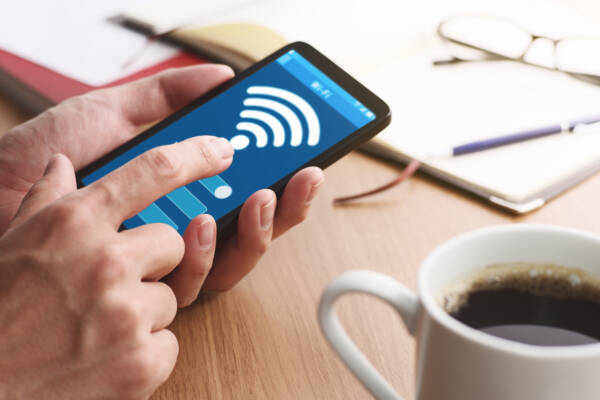
iCloudバックアップが作成できない2つ目の原因は、【通信環境が悪い】です。
iCloudバックアップは、Wi-Fiとモバイル通信どちらでも作成できるようになっています。
基本的にはWi-Fi経由でバックアップを作成しますがiPhone12以降は、5Gに対応しているということでモバイル通信でのバックアップも可能になっています。
Wi-Fi、モバイル通信の通信強度が弱いとバックアップを作成することができなくなってしまいます。
Wi-Fiやモバイル通信が途中で途切れてしまったりするとバックアップを作成することができなくなってしまうので注意しましょう。
この場合は、バックアップが終わるまで移動しないやモバイル通信の強度が強いところでバックアップを作成するようにしましょう。
利用不可能なファイルが入っている

最後は、【利用不可能なファイルが入っている】です。
主にアプリやファイルなどが原因で起こってしまいます。
どのアプリやファイルが干渉しているか確認するには、バックアップを作成するときにアプリなどをバックアップ項目から外してバックアップを作成するしかありません。
重要なモノだけを選び、バックアップを作成し、その後1つずつ項目を追加するというのが良いでしょう。
iCloudバックアップが作成できない時の対処方法

続いてiCloudバックアップが作成できない時の対処方法ですが
・ストレージを増やす
・安定した通信環境でバックアップする
・項目を1つずつ増やす
以上がバックアップが作成できない時の対処方法になります。
ストレージ容量が不足しているときや通信環境だと簡単に問題を解決することができますが利用不可能なファイルが含まれている場合は少し手間がかかってしまいます。
1つずつ項目を追加していき、バックアップが作成できるか確認していきましょう。
まとめ

以上がiCloudバックアップが作成できない原因と対処方法になります。
iCloudバックアップが作成できていないとデータが消えてしまった時に連絡先や写真などが消えてしまうのでこまめに確認するようにしましょう。
| iPhoneの症状検索に戻る |
























